爱普生STYLUS C45驱动是一款适用于同型号打印机的驱动程序,支持Windows XP / Windows 7 / Windows 10 32/64位操作系统,如果你在使用这款打印机的时候出现了无法识别或者打印异常等问题,那就是缺少了这款驱动程序,只要来下载安装一下该驱动,就可以解决你的问题了。

安装说明
在本站下载适合自己系统的“爱普生STYLUS C45驱动32位win7”压缩包并解压,找到解压出来的“prnep00c.inf”文件,然后按照以下步骤安装打印机驱动程序
1、打开控制面板,点击设备和打印机,点击添加打印机
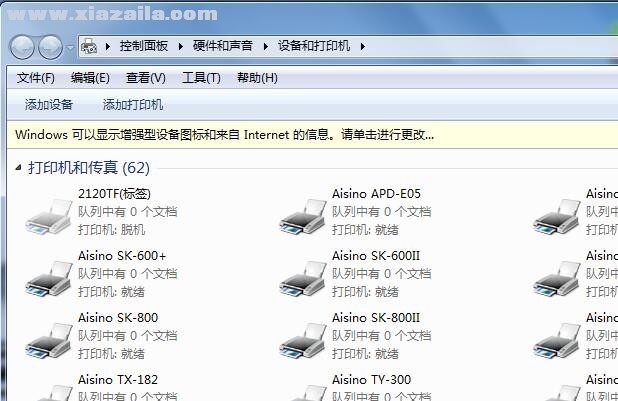
2、出现以下界面,点击添加本地打印机
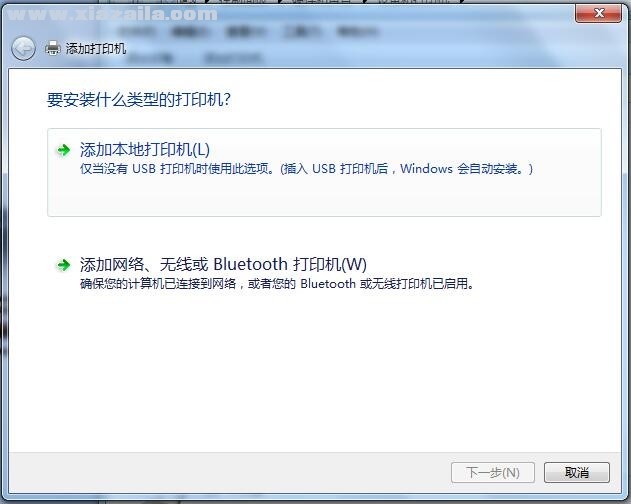
3、设置打印机端口,点击下一步
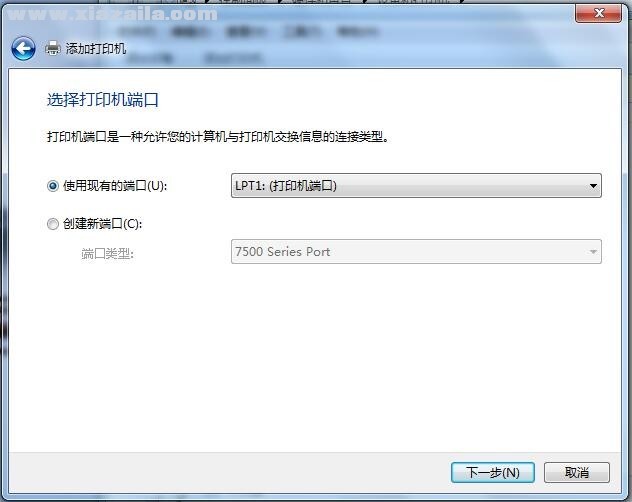
4、出现以下界面,点击从磁盘安装,然后点浏览选择解压出来的.inf文件,然后点确定
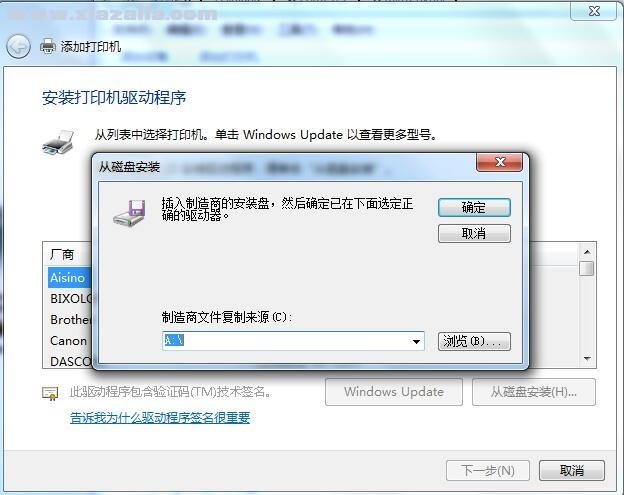
5、出现以下界面,选择打印机型号c45 series,点下一步
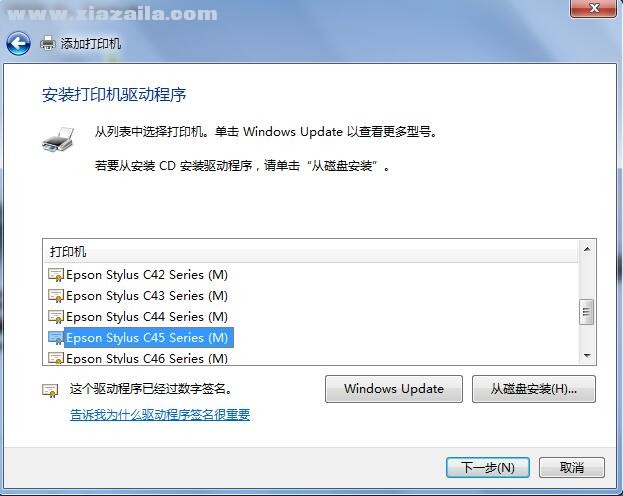
6、设置打印机名称,这里按默认即可,点下一步
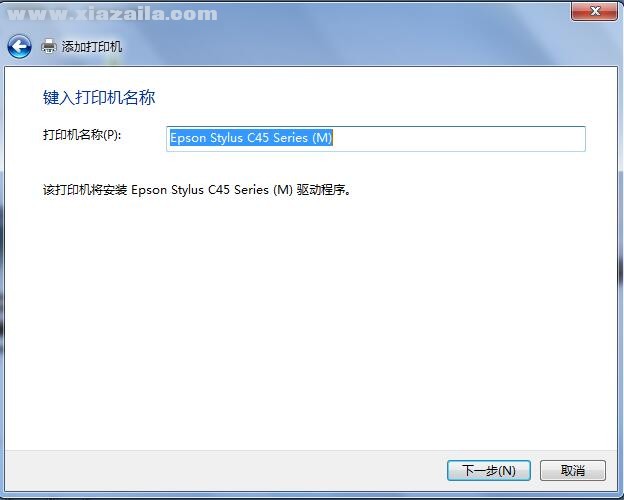
7、稍等片刻,驱动安装完成
驱动注意
1. 系统最好是没有安装过打印机驱动,有如之前安装过请先删除,保证Print Spooler服务启动(鼠标右键点击“计算机”->“管理”->“服务和应用程序”,双击“服务”,将"Print Spooler“设为“已启动”状态)
2.当前系统在安装打印驱动前最好先重启下,然后退出所有的杀毒软件
3. 打印机保持开机,无故障灯亮。USB线先不要接,等安装程序提示插线的时候再插
4.如果是网络打印机:安装驱动前,要插好网线,再执行安装程序,选择网络接连(LAN连接)
5.无线打印机应先连好无线网络再进行驱动安装.





软件评论 您的评论需要经过审核才能显示
网友评论